关注职场办公,分享实用干货,洞察科技资讯,这里是「职场科技范」。
经常旅游拍照的朋友,都有这样的体验,选好背景开始摆拍,结果路人走入镜头,瞬间拉低照片效果。
后期只能用PS苦苦抠图了,不仅难度大,还特别浪费时间,今天就来教你一招,3秒去除照片上多余的人物。

首先我们需要给电脑装上迅捷图片转换器,它不仅支持图片格式批量转换,还有很多图片编辑工具,比如抠图、去水印、照片滤镜等。
想要去除照片中多余的元素,打开后点击「图片工具箱」,找到“智能消除笔”这个功能,然后添加照片。

比如下面这张照片,我想去除里面的“蒲公英”。

先将这张图片添加到工具中,然后选择“AI消除笔”模式,调整消除笔的粗细,接着涂抹照片中的“蒲公英”。

神奇的效果发生了,涂抹的区域自动融合为背景,照片中的“蒲公英”也随着涂抹,逐渐消失了。

除此之外,再给大家展示几个宝藏功能,比如自动抠图功能,可以进行人像和物品抠图,保存为透明素材。
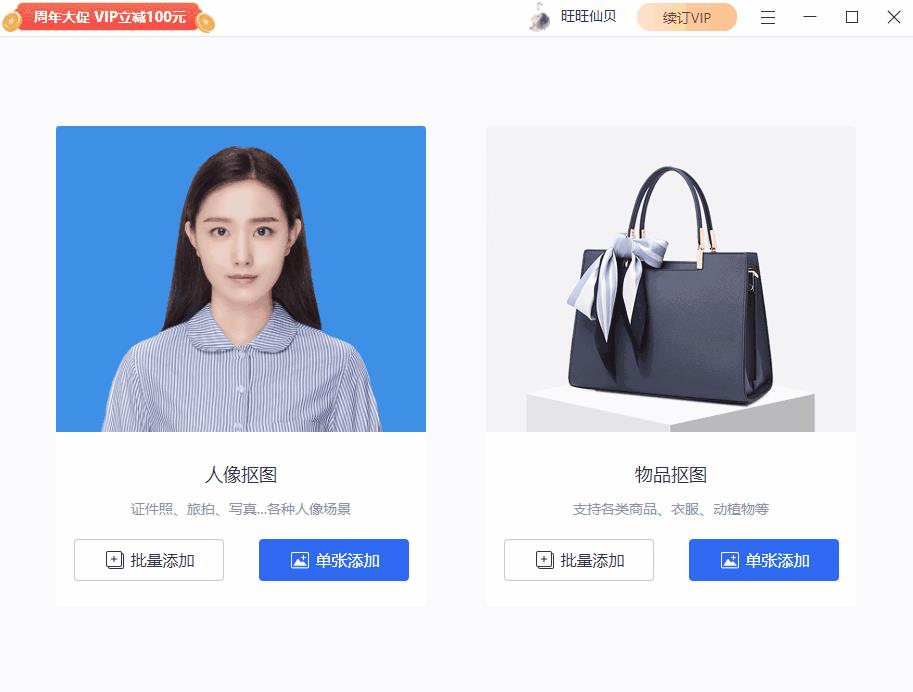
拍了很多照片,但是想要裁剪成1:1,发布的朋友圈,无需一张张手动裁剪。找到「批量剪裁」功能,直接批量上传图片,选择比例即可全部裁剪。

还能批量压缩图片,有些照片太大无法上传,我们可以进行压缩,保留清晰度。压缩后的照片与原图画质不相上下。
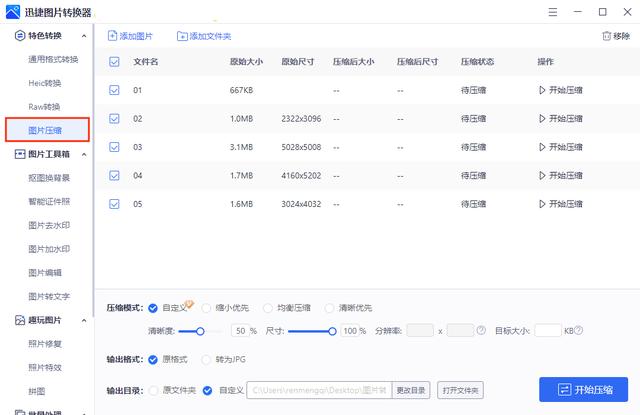
别再用PS苦苦抠图了!教你一招,3秒去除照片上多余的物体,真是太方便了。
声明:本站所有文章,如无特殊说明或标注,均为本站原创发布。任何个人或组织,在未征得本站同意时,禁止复制、盗用、采集、发布本站内容到任何网站、书籍等各类媒体平台。如若本站内容侵犯了原著者的合法权益,可联系我们进行处理。




